Доброго времени суток! Сегодня я хочу поделиться нюансом «первого» подключения мониторов к видеокартам NVidia через HDMI кабель.
Речь в статье пойдет про управление цветопередачей и динамический диапазон. Но обо всём по порядку. Я буду пытаться максимально понятным языком объяснить суть происходящего.
Ни для кого не секрет, что с каждым годом, всё больше и больше мониторы оснащают современными технологиями, стремятся сделать картинку более качественной, увеличить экран и не потерять четкость и цветопередачу картинки.
Одной из важных характеристик для монитора является его способность передать нам достаточное количество цветов и чем больше цветов можно отобразить на экране, тем выше получится и качество изображения. Цвета будут более сочные, а цветовые переходы более плавные.
Проблема прячется в управлении цветом видеокартой, которая по умолчанию работает с монитором не как с высокотехнологичным цветным устройством, а как со старым телевизором.
РАЗГОН МОНИТОРА | КАК УВЕЛИЧИТЬ ГЕРЦОВКУ НА ЛЮБОМ ЭКРАНЕ? | ПЛАВНАЯ КАРТИНКА
Проблема затрагивает только владельцев видеокарт от NVidia, использующих интерфейс HDMI.
Изначально интерфейс (разъём) HDMI разрабатывался в основном под телевизоры с высоким разрешением. В дальнейшем HDMI-порты стали добавлять в мониторы, которые работают в «динамическом цветовом диапазоне», в то время как телевизионный сигнал выводится в «ограниченном цветовом диапазоне».
Это означает, что современные мониторы которые используют » д инамический диапазон» показывают нам правильные цвета только при выводе картинки в нём.
Разница в количестве цветов ограниченного и динамического диапазона в 1.5 раза (а это 10 млн. цветов против 16,5 млн. цветов), что видно невооруженным глазом:
И вот на сегодняшний день уже почти все новые мониторы оснащены интерфейсом (разъёмом) HDMI, и видеокарты должны отличать телевизор от монитора, если-бы не одно но. Как оказалось об этой информации знает очень малое количество людей, а продавцы так вообще никогда о таком, почему-то, не слышали. Видеокарта NVidia, при подключении монитора по HDMI, не распознает его как монитор и посылает ограниченный цветовой диапазон как на старый ТВ.
Исправляем проблему:
При подключении монитора владельцы видеокарт NVidia уже, скорее всего, имеют установленные драйверы на видеокарту (или -же, если весь компьютер новый, в ближайшее время установят их).
Драйверы устанавливаются с диска или загружаются с официального сайта NVidia .
Когда драйверы установлены — у нас появится «Панель управления NVidia».
Зайти в нужное меню можно кликнув правой кнопкой мыши по рабочему столу и в открывшемся меню выбрать «Панель управления NVidia» .
Источник: dzen.ru
Панель управления NVIDIA: Нет вкладки дисплей
Многие из наших ПК имеют внутри графические карты от «Nvidia». Качественные и долговечные, с удобным функционалом, они являются примером для других производителей видеокарт. Для удобства настроек таких видеокарт вместе с их драйверами устанавливается «Панель управления NVIDIA».
🔧КАК НАСТРОИТЬ И ОПТИМИЗИРОВАТЬ ВИДЕОКАРТУ NVIDIA / ПОВЫШЕНИЕ ФПС В ИГРАХ [2023]
Благодаря которой вы сможете удобно отрегулировать работу видеокарты в соответствии со своими предпочтениями. Привыкнув к удобству вкладки «Дисплей» в Панели управления, мы можем не обнаружить её в настройках Нвидиа на недавно приобретённом ПК с сообщением «Нет вкладки дисплей». Что же произошло, и почему вкладка «Дисплей» отсутствует в Панели управления? Расскажем в нашем материале.
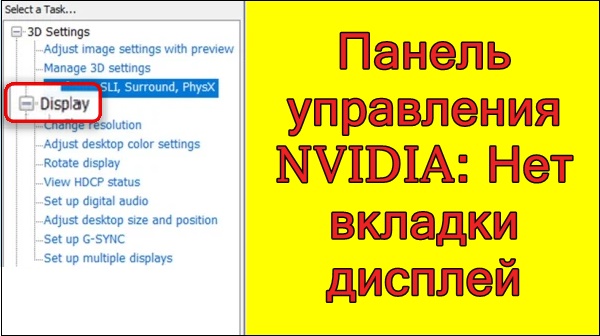
Почему нет вкладки «Дисплей» в Панели управления NVIDIA
Обычно с данной проблемой сталкиваются пользователи ноутбуков с двумя видеокартами – встроенной (обычно от «Intel») и дискретной (от «Nvidia»). После установки всех графических драйвер владелец лептопа открывает Панель управления Nvidia, и не обнаруживает привычной ему по стационарному компьютеру вкладки «Дисплей». Перезагрузка системы и установка самых свежих драйверов обычно не дают какого-либо результата, и отрегулировать размер экрана для игры (как хотят многие) представляется невозможным.
Причиной отсутствия вкладки «Дисплей» является работа системы «Optimus» , которая регулирует взаимную работу дискретной и встроенной видеокарты на ноутбуке. В этом случае графический процессор от «Intel» является процессором по умолчанию по работе с видео. Потому в настройках Панели Nvidia и отсутствует вкладка «Дисплей» с присущим ей разнообразием видеонастроек (данную работу выполняет видеокарта от Интел).

Другой причиной такой ситуации является установка в БИОСе видеокарты от Intel в качестве используемой по умолчанию. В этом случае система заточена на работу под Интел, и вкладка Дисплей в Панели Нвидиа также будет недоступной.
Таким образом, отсутствие вкладки Дисплей — это не дисфункция, а нормальная работа вашей системы. Для появления вкладки Дисплей понадобится перенастроить систему исключительно под Нвидиа, и ниже мы опишем ряд способов это сделать.
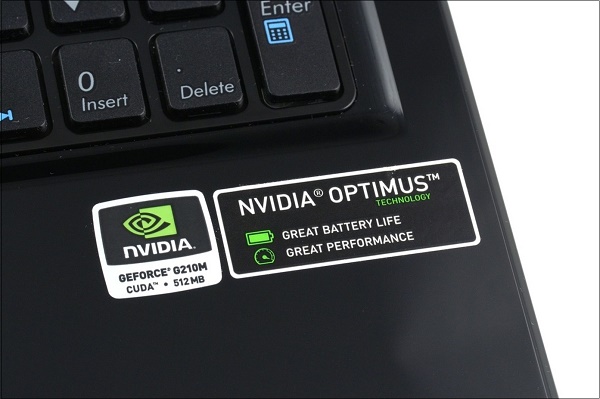
Способ 1. Включите в БИОСе дискретную карту по умолчанию
Первым из способов, позволяющих включить вкладку Display в Панели управления NVIDIA, является установка дискретной карты по умолчанию в настройках БИОСа вашего ноутбука.
- Для этого включите ваш ПК, и быстро жмите клавишу для перехода в БИОС (обычно для этого используются клавиши F2 или F8 или Del).
- После входа в БИОС перейдите в раздел конфигурации чипсета.
- Найдите там параметр «Primary Graphics Adapter» и установите его значение на «NVIDIA» или «PCI».
- Сохраните изменения (обычно нажав на F10) и перезагрузите ваш компьютер.
- После загрузки ОС Виндовс в нормальном режиме и открытия Панели управления от Нвидиа вкладка «Дисплей» может быть отображена.
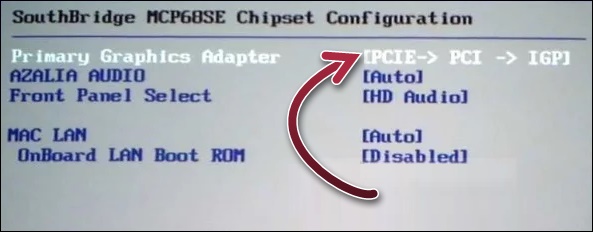
Способ 2. Подключите монитор напрямую к дискретной видеокарте
Если проблема «Нет вкладки дисплей» в панели управления NVIDIA наблюдается на стационарном ПК, или ваш ноутбук имеет возможность подключения внешнего монитора к дискретной видеокарте, то понадобится подключить монитор к видеовходу последней. После перезагрузки системы автоматическая работа карты Нвидиа как используемой по умолчанию будет активирована, и вы увидите вкладку «Дисплей» в Панели управления от Нвидиа.
Способ 3. Переустановите драйвера от Nvidia
В малом ряде случаев устранить проблему с отсутствием вкладки Дисплей в панели Нвидиа может переустановка драйверов Нвидиа для вашего ПК. Для этого понадобится выполнить следующее:
- Перейдите на https://www.nvidia.ru/Download/index.aspx?lang=ru;
- Укажите в параметрах тип вашей видеокарты, после чего нажмите внизу на «Поиск»;
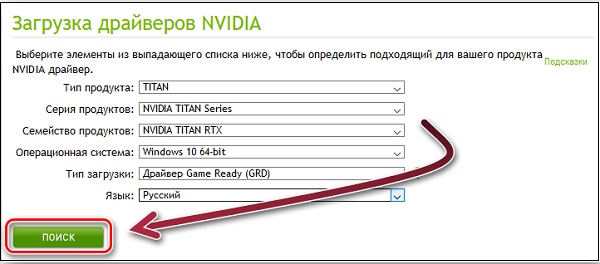
- После того как драйвера будут найдены нажмите на «Загрузить сейчас»;
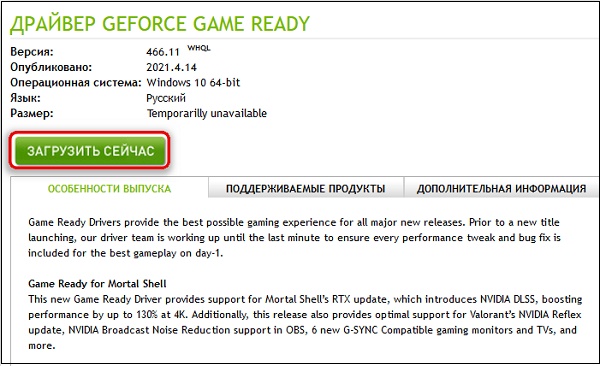
Способ 4. Отключите внешнюю видеокарту в настройках Диспетчера Задач
Панель управления NVIDIA

Панель управления NVIDIA — это вспомогательная программа, которая инсталлируется на компьютер с паком драйверов для графического ускорителя от соответствующего производителя.
Этот софт является центром, который обеспечивает управление и настраивает конфигурацию работы видеокарт от компании NVIDIA. В программе есть дополнительные возможности и специфические настройки, которые обеспечивают включение функций и опций на аппаратном уровне.
В Панель управления NVIDIA вы управляете конфигурацией современной графики, меняете цветовые настройки, а также выставляете масштаб, разрешение экрана и прочие параметры для полноценного отображения графики и видео на экране монитора.
Геймеры изменяют «глобальные параметры 3D» и выставляют режимы «качество», «баланс» и «производительность», используя этот «инструмент». Кроме настройки глобальных параметров, вы указываете «конфиги» со своими настройками под программы или игры.
Использование
Программа открывается очень просто. После щелчка правой кнопкой мыши на рабочем столе Windows вы увидите контекстное меню и нажмёте на соответствующий пункт. Графическая оболочка софта не очень красочная и создана под «минимализм».
Внешний вид более продвинутой утилиты GeForce Experience намного лучше, ведь разработчики не меняют дизайн основного драйвера. Графическая оболочка простая и понятная для большинства пользователей. Основной плюс программы – удобная структура и переходы в разделы.
Воспользуйтесь отдельными разделами и настройте видео, цветовую гамму, качество графики и другие параметры, используя регуляторы для каждой опции.
Если к компьютеру подключено более одного монитора, вы настраиваете отображение картинки, войдя в настройки программы. Настраивайте проекторы, которые подключены к стационарному компьютеру и сторонние устройства воспроизведения.
Основной недостаток программы – это отсутствие автоматического обновления драйверов для видеокарты. GeForce Experience обновляет и инсталлирует новые версии драйверов.
Техническая информация
Панель управления NVIDIA распространяется официально разработчиками видеокарт. Утилита работает с новыми и старыми моделями графических чипов. Утилита локализирована на русский язык и содержит справочные материалы.
Ключевые особенности
- настройка и управление глобальными параметрами 3D и прочими функциями видеочипа;
- настройка графического движка PhysX и звукового драйвера Surround;
- пакет драйверов для видеокарты инсталлируется вместе с этим софтом;
- простая и понятная оболочка для новичков;
- быстрый переход и активация мониторов, которые подключены к компьютеру.
Источник: softdroids.com